正常情况下我们会随着电脑的使用时间越长而导致反应越来越慢,哪怕再好的电脑也经不起时间的摧残,那么我们应该如何操作才能够解决电脑运行速度慢的问题呢?下面就和小编一起来看看Win10运行速度慢的解决方法吧。

Win10运行速度慢的解决方法
1、鼠标右键点击“此电脑”,选择“属性”。

2、找到高级系统设置。
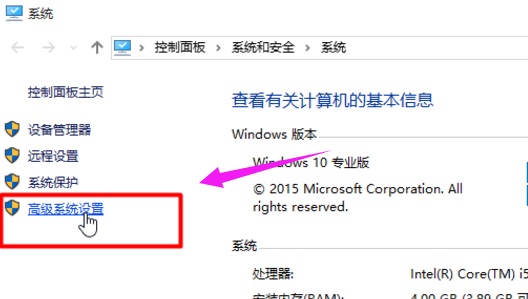
3、选择栏中,点击“高级”,再点击“设置”。
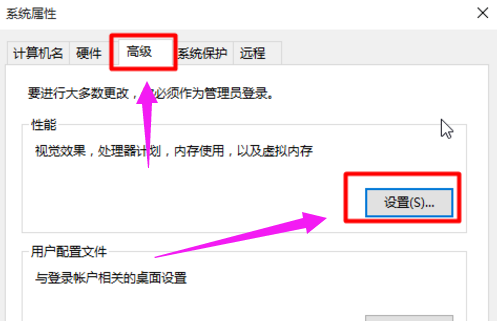
4、在视觉效果下,选择“调整为最佳性能”,应用确定
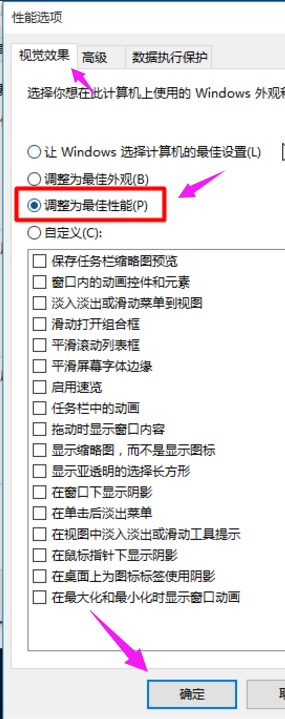 本篇电脑技术文章《Win10运行速度慢怎么办?Win10运行速度慢的解决方法》由下载火(xiazaihuo.com)纯净系统之家网一键重装软件下载平台整理发布,下载火系统重装工具网可以一键制作系统启动盘,也可在线一键重装系统,重装好的系统干净纯净没有预装软件!
本篇电脑技术文章《Win10运行速度慢怎么办?Win10运行速度慢的解决方法》由下载火(xiazaihuo.com)纯净系统之家网一键重装软件下载平台整理发布,下载火系统重装工具网可以一键制作系统启动盘,也可在线一键重装系统,重装好的系统干净纯净没有预装软件!Win10主题颜色怎么修改?Win10修改主题颜色的方法
最近有狠毒使用Win10系统的用户都在反馈说,电脑系统中的主体颜色太少了,每次就是几种颜色感觉视觉都疲劳了。那么如此单调的主题颜色该拿什么来拯救?其实我们可以自行调节的哦,下面就和小编一起来看看操作方法吧。






